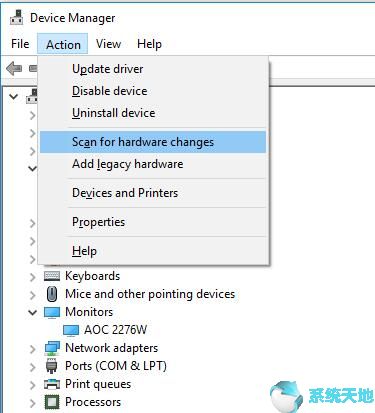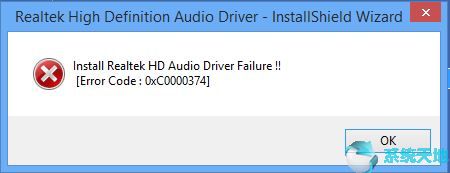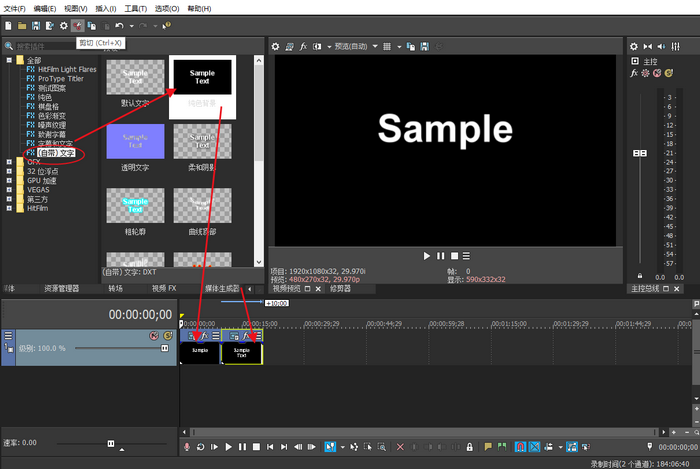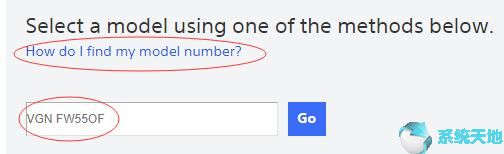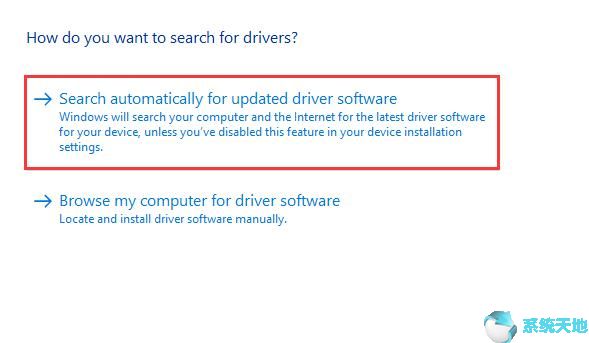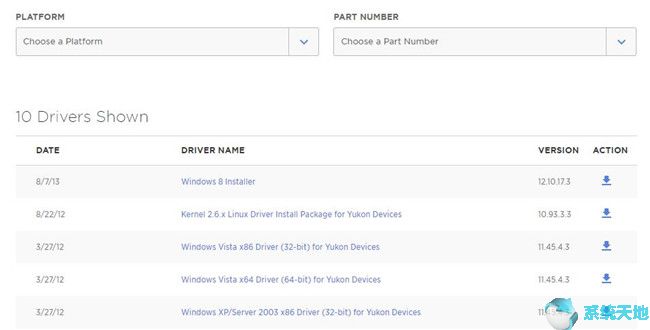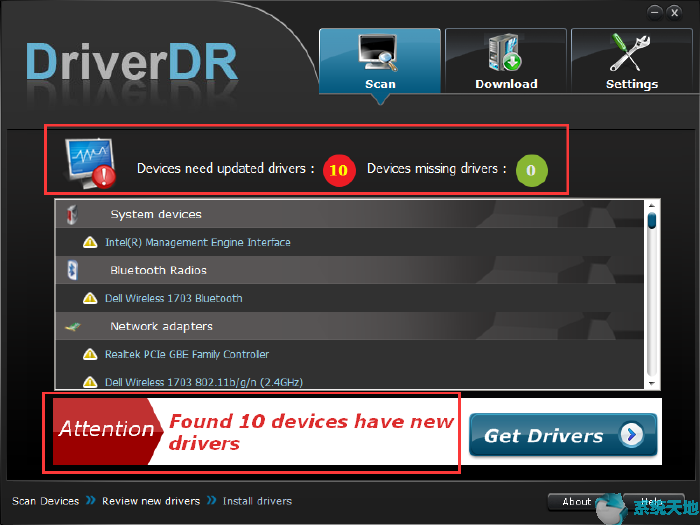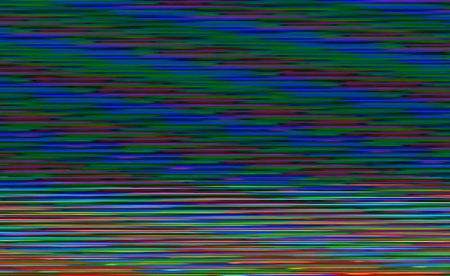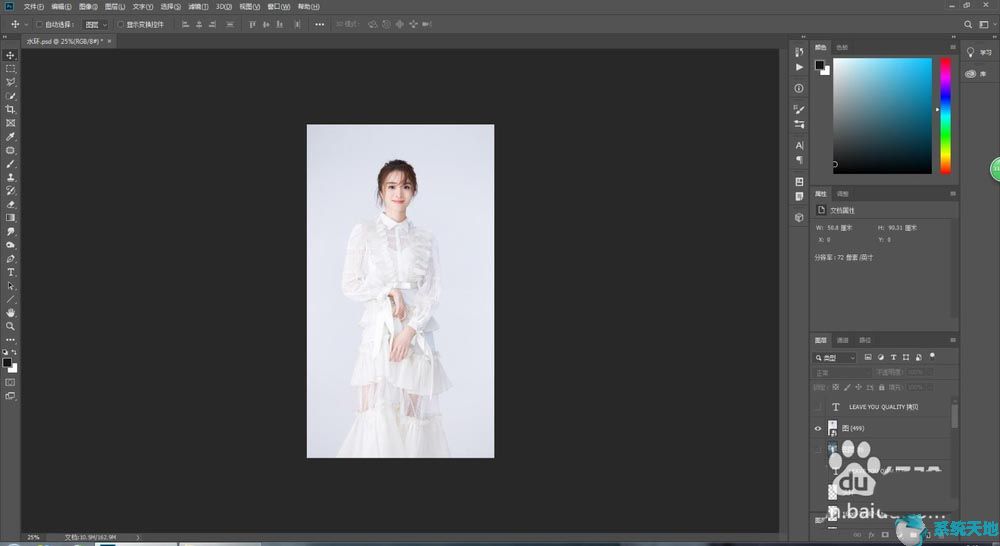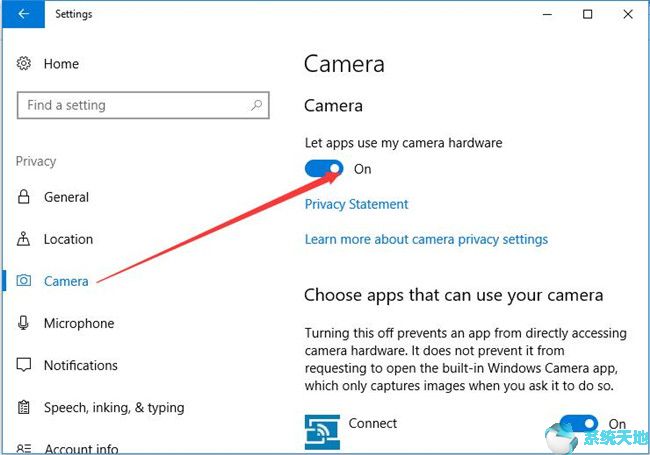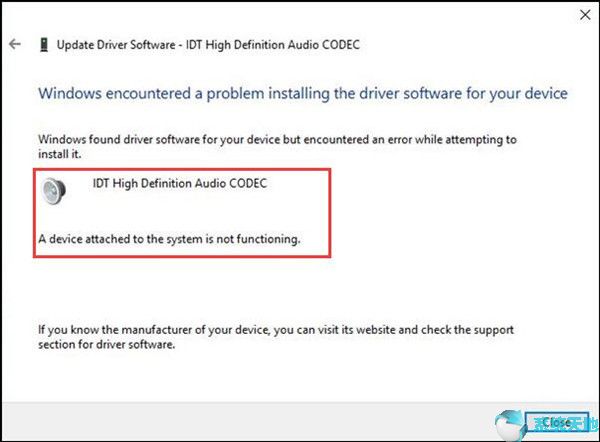
您可能会遇到IDT高清晰度音频编解码器的许多问题,IDT高清晰度音频编解码器无法正常工作,未插入或未显示在设备管理器中,导致您无法听音乐,看电影。因此,您必须学习一些技巧来解决这些IDT 高清晰度音频编解码器错误。
众所周知,音频驱动程序问题是音频停止工作或无法正常工作的主要原因。为了使IDT HD音频编解码器在Win10系统中正常显示并工作,您首先需要尝试更新Win10系统的IDT HD音频编解码器驱动程序。
有两种方法可以帮助您将IDT HD Audio 驱动程序更新到最新版本。
解决方案1:卸载并重新安装IDT 高清晰度音频编解码器驱动程序
您可以通过设备管理器更新IDT HD音频驱动程序,因为该设备管理器是管理Win10系统驱动程序的内置工具,所以如果您可以通过这种便捷的方式下载最新的IDT HD音频驱动程序也是有效的IDT High Definition音频解决方案无法识别或未插入问题。
1:从搜索框中打开设备管理器。
2:在声音、视频和游戏控制器下找到IDT高清晰度音频驱动程序,右键单击将其卸载。
3:在确认设备卸载窗口中,选中从设备中删除驱动程序软件,然后单击确定。
4:重新启动计算机。
再次登录后,您会发现有IDT High Definition Audio的声音。
您还可以访问IDT 高清晰度音频网站下载最新的音频驱动程序。
如果您更新适用于Windows 10 的IDT 高清晰度音频编解码器驱动程序,您还将解决IDT 高清晰度音频编解码器耳机中没有声音、设备管理器中没有声音或未插入错误。
解决方案2:自动更新IDT HD Audio 编解码器驱动程序
有些人不熟练解决Windows扬声器或设备管理器无法显示IDT High Definition Audio Codec驱动程序的声音,在这种情况下,您可以通过Driver Booster更新IDT High Definition Audio驱动程序,它可以帮助您仅更新音频驱动程序,但是Win10系统中各种丢失、损坏甚至损坏的驱动程序。因此,充分利用这个专业的驱动工具是明智的。
首先,你可以直接。
1:单击“立即扫描”。 Driver Doctor 将扫描您的电脑是否有任何过时的驱动程序,其中无疑包括IDT HD Audio 驱动程序。
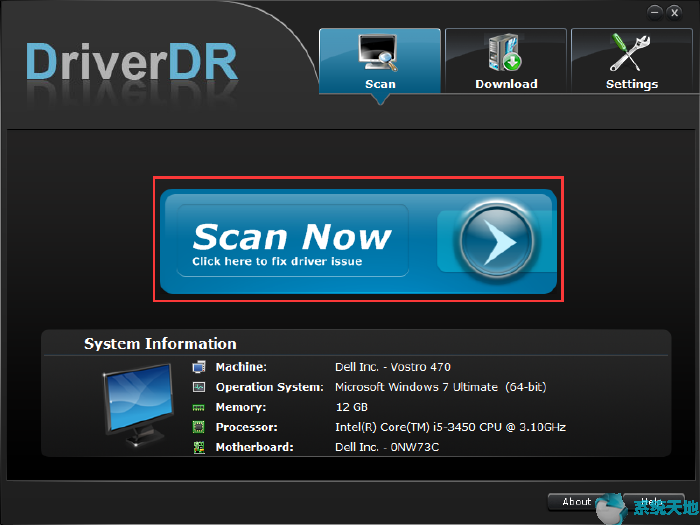
2:点击获取驱动。在这种情况下,您将被告知需要更新多少驱动程序。
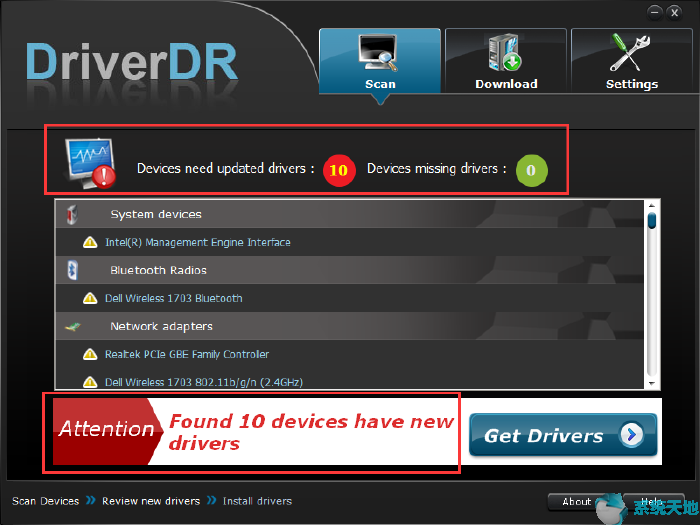
3:全部下载。一旦你点击它,你会发现Driver Booster会自动下载所有需要更新的驱动程序。
4:安装驱动程序。如果您能按照指南进行操作,那么在您的PC 上安装安装包就是小菜一碟。
这种自动方式可能只需要几秒钟就可以完成IDT HD Audio 驱动程序更新,所以难怪Driver Booster 如此受网友欢迎,如果你这样做的话,你应该使用它。
如果您遇到IDT高清晰度音频编解码器无法工作或在设备管理器中找不到的问题,您可以尝试以上两种方法来更新HP、Dell、Lenovo等设备的IDT高清晰度音频驱动程序。